プログラミングの世界には、無数のテキストエディタが存在していますが、その中でも特に注目すべきエディタの一つが「Vim」です。
Vimは40年以上もの歴史を誇り、今なお多くの開発者に愛され続けています。私も日々Vimを使っており、その深さと魅力に引き込まれています。
本記事ではVimの基本的な使い方や魅力を、初心者でもわかりやすく解説していきます。
初心者の方がVimを使う際に役立つ情報をたっぷりお伝えしますので、ぜひ最後までご覧ください。
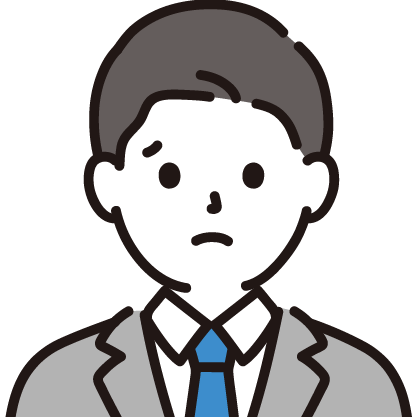
どんなテキストエディタなの?

キーボードだけですべての操作が完結するようなテキストエディタだよ!
Vimとは?
まず最初に、Vimについて簡単にご紹介します。
Vimは「Vi IMproved」の略で、その名の通り、古くからあるViエディタを改良したものです。
Vimはコマンドラインベースのテキストエディタであり、直感的に操作できるGUIエディタとは一線を画します。しかし、その奥深い機能性と柔軟なカスタマイズ性は、現代の多くのIDE(統合開発環境)と肩を並べるほど強力です。
Vimの特徴
Vimの最も特徴的な点は、
「キーボードだけで全ての操作が完結できる」
ことです。
これにより、マウスから手を離さずに操作できるため、非常に効率的な編集作業が可能になります。これが、Vimが開発者にとって非常に人気がある理由の一つです。
マウスを使わずに高速にコードを編集できることは、開発の生産性を大きく向上させます。
なぜVimを選ぶのか?
驚異的な編集効率
Vimの最大の特徴の一つは、「モード」という概念です。
通常のテキストエディタでは、入力と編集の操作が常に同じモードで行われますが、Vimはそれらを明確に分けています。この分け方が、非常に効率的な操作を可能にしています。
例えば、次の単語の先頭に移動したり、カーソル位置から行末まで削除したりする操作が、わずか数キーの入力で実行できます。
このようなキーボードショートカットを駆使することで、マウスを使わずに素早く作業を進められます。
カスタマイズ性の高さ
Vimは非常にカスタマイズ性が高く、自分の好みに合わせた環境を作り上げることができます。
「.vimrc」という設定ファイルを使うことで、キーマッピングを変更したり、プラグインを導入したりすることができ、より快適な開発環境を構築することが可能です。
軽量性と高速性
Vimは軽量で、非常に高速に動作します。
特に大きなファイルを扱う場合でも、Vimは驚異的な速度でファイルを開くことができます。サーバー上での作業にも適しており、リモート開発の際にも重宝します。
Vimの基本的な操作方法
Vimは、「モード」という概念が根幹にあります。
Vimにおける操作は、モードによって大きく異なりますので、まずはその基本的なモードについて解説します。
モードの種類
Vimには、主に4つのモードがあります。
これらのモードを駆使することで、効率的な編集が可能になります。
移動と編集の基本コマンド
Vimでの移動や編集は、キーボードのショートカットで実行します。
以下のコマンドを覚えると、Vimを快適に使いこなせるようになります。
これらの基本的なコマンドを覚えれば、かなり快適にVimを使いこなせるようになります。
高度なVimテクニック
Vimには、より高度な編集機能が備わっています。ここでは、その中でも特に便利な機能を紹介します。
テキストオブジェクト
Vimには「テキストオブジェクト」という概念があり、これを使うと、単語や段落などの単位でテキストを操作できます。
例えば、diwというコマンドは、カーソルがある単語を削除します。テキストオブジェクトを駆使することで、より精度高くテキストを操作できます。
マクロ機能
Vimのマクロ機能を使うと、繰り返し作業を自動化できます。
qaでマクロの記録を開始し、必要な操作を実行します。qで記録を停止し、@aで再生できます。これにより、複雑な操作を簡単に再現できます。
プラグインでVimを強化
Vimの基本機能でも十分強力ですが、プラグインを追加することで、さらに使い勝手が向上します。
以下に、特に人気のあるVimプラグインを紹介します。
Vimを使いこなすための学習法
Vimは非常に強力ですが、最初は学習曲線が急です。しかし、基本的な操作を一つ一つ覚えていけば、無理なく使いこなせるようになります。
以下のような段階的なアプローチを取ると効率的です。
生産性を最大化するTips
Vimを効率的に使うためには、少し工夫が必要です。
以下のTipsを参考にして、作業効率を上げましょう。
まとめ
Vimは、最初は覚えることが多く感じるかもしれませんが、使いこなすことで圧倒的な作業効率を発揮します。
軽量で高速、そして非常に柔軟にカスタマイズ可能なVimは、プログラマーとしてのスキルを向上させるための強力なツールです。
Vimを習得すれば、開発作業を劇的に効率化できるので、ぜひ挑戦してみてください!


